win7点关机反应慢解决方法 win7关机速度慢怎么解决
win7点关机反应慢解决方法,在使用Windows 7时,我们可能会遇到关机速度慢的问题,这种情况下,当我们点击关机按钮后,电脑可能会反应迟缓,甚至需要等待很长时间才能完全关机。这不仅浪费了我们的时间,还可能对电脑系统造成一定的负担。幸运的是我们可以采取一些简单的解决方法来解决这个问题。接下来我们将介绍一些有效的解决方案,帮助您提高Windows 7的关机速度,让您的电脑更加高效。
具体方法:
首先说说导致Win7关机速度变慢的原因:
首先电脑关机慢是跟很多方面都有关联的,比如说硬件配置,咱们现在大部分还都是机械盘,如果换上一块固态盘,那速度肯定马上就上去了,提升十分的明显;但如果我们还不想那么破费的话,就只能靠自己动手了,优化一下自己的Win7系统,同样可以提升Win7关机速度。对于很多导致Win7关机变慢的电脑,多数由于电脑中病毒或者系统垃圾过多,过多的无用进程在运行导致的,以下我们来具体的看看Win7加快关机速度方法。
1、先用杀毒软件查一下自己的电脑有没有病毒吧,有些时候不注意就会惹上病毒,导致一直后台运行,占用系统大量资源,拖慢系统。
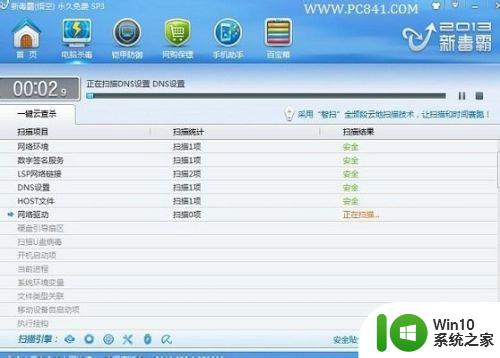
2、打开任务管理器,看看有啥用不到的进程,直接给关了吧,咱们用不到,就别在这碍事了,关机的时候你都托党的后腿啦,拖出去斩了!要养成一个杀后台不必要进程的好习惯。
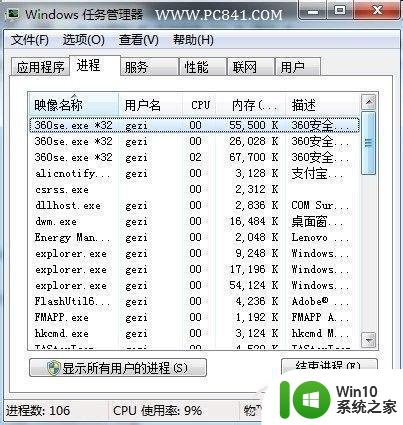
3、有时间咱就磁盘整理整理呗,万一要是有啥错,也是会影响咱们的速度的,毕竟咱们的系统都装在磁盘里,不得不防啊,现在咱们的磁盘都比较大,所以最好找一个闲暇的时间整吧。这个Win7系统自带的磁盘工具就能轻松搞定,使用鼠标点击任一磁盘,然后选择属性,在属性窗口中就能找到磁盘碎片整理工具就开始漫长的整理之旅吧。这也要养成经常检查的好习惯哦。
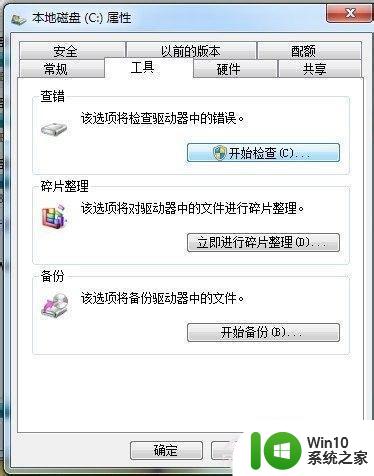
4、最后咱来个狠点的,修改一下注册表。win7+R打开运行框,输入“regedit"回车。打开注册表编辑器, HKEY_LOCAL_MACHINE-SYSTEM-CurrentControlSet-Control,这时候你就能看见“WaitToKillServiceTimeOut”这个选项了,鼠标右击我们就可以看到Windows7默认数值是12000,这就表示系统默认等待关机时间是12秒,我们可以适当的给他把数值改小点,小编在这里建议是7000左右,差不多7秒吧,最好别改太小了,要不对系统的稳定性有影响。
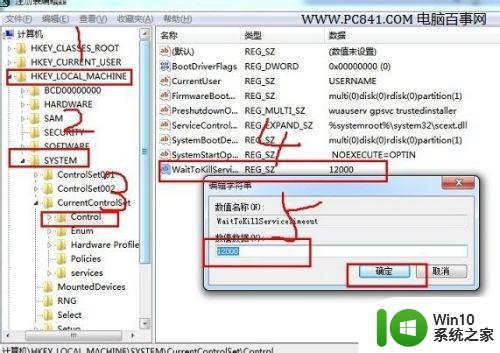
以上就是解决 Windows 7 关机反应慢问题的全部内容,如果您遇到了相同的问题,可以参考本文中介绍的步骤进行修复,希望这些信息对大家有所帮助。
win7点关机反应慢解决方法 win7关机速度慢怎么解决相关教程
- win7系统关机非常慢的解决教程 win7怎么优化关机速度
- win7电脑关机很慢的解决办法 win7纯净版关机很慢怎么解决
- win7网速慢怎么优化 win7上网速度慢的原因及解决方案
- win7系统网络连接反应慢怎么办 win7系统网络连接速度慢的原因和解决方法
- win7打开word文档速度慢怎么解决 win7打开文档很慢怎么回事
- 如何优化电脑win7下载速度 电脑win7下载速度慢的解决方法
- win7开机特别慢怎么解决 win7开机慢怎么调整
- w7电脑开机速度慢解决方法 W7电脑开机时间长怎么办
- win7关机失败的解决方法 win7关机卡住无响应怎么办
- 电脑win7系统点击关机后一直显示正在关机如何解决 电脑win7系统点击关机后一直显示正在关机怎么办
- 电脑下载速度慢怎么解决win7 win7电脑下载速度慢的原因有哪些
- win7旗舰版系统启动速度很慢如何解决 win7旗舰版系统启动速度慢怎么办
- window7电脑开机stop:c000021a{fata systemerror}蓝屏修复方法 Windows7电脑开机蓝屏stop c000021a错误修复方法
- win7访问共享文件夹记不住凭据如何解决 Windows 7 记住网络共享文件夹凭据设置方法
- win7重启提示Press Ctrl+Alt+Del to restart怎么办 Win7重启提示按下Ctrl Alt Del无法进入系统怎么办
- 笔记本win7无线适配器或访问点有问题解决方法 笔记本win7无线适配器无法连接网络解决方法
win7系统教程推荐
- 1 win7访问共享文件夹记不住凭据如何解决 Windows 7 记住网络共享文件夹凭据设置方法
- 2 笔记本win7无线适配器或访问点有问题解决方法 笔记本win7无线适配器无法连接网络解决方法
- 3 win7系统怎么取消开机密码?win7开机密码怎么取消 win7系统如何取消开机密码
- 4 win7 32位系统快速清理开始菜单中的程序使用记录的方法 如何清理win7 32位系统开始菜单中的程序使用记录
- 5 win7自动修复无法修复你的电脑的具体处理方法 win7自动修复无法修复的原因和解决方法
- 6 电脑显示屏不亮但是主机已开机win7如何修复 电脑显示屏黑屏但主机已开机怎么办win7
- 7 win7系统新建卷提示无法在此分配空间中创建新建卷如何修复 win7系统新建卷无法分配空间如何解决
- 8 一个意外的错误使你无法复制该文件win7的解决方案 win7文件复制失败怎么办
- 9 win7系统连接蓝牙耳机没声音怎么修复 win7系统连接蓝牙耳机无声音问题解决方法
- 10 win7系统键盘wasd和方向键调换了怎么办 win7系统键盘wasd和方向键调换后无法恢复
win7系统推荐
- 1 风林火山ghost win7 64位标准精简版v2023.12
- 2 电脑公司ghost win7 64位纯净免激活版v2023.12
- 3 电脑公司ghost win7 sp1 32位中文旗舰版下载v2023.12
- 4 电脑公司ghost windows7 sp1 64位官方专业版下载v2023.12
- 5 电脑公司win7免激活旗舰版64位v2023.12
- 6 系统之家ghost win7 32位稳定精简版v2023.12
- 7 技术员联盟ghost win7 sp1 64位纯净专业版v2023.12
- 8 绿茶ghost win7 64位快速完整版v2023.12
- 9 番茄花园ghost win7 sp1 32位旗舰装机版v2023.12
- 10 萝卜家园ghost win7 64位精简最终版v2023.12